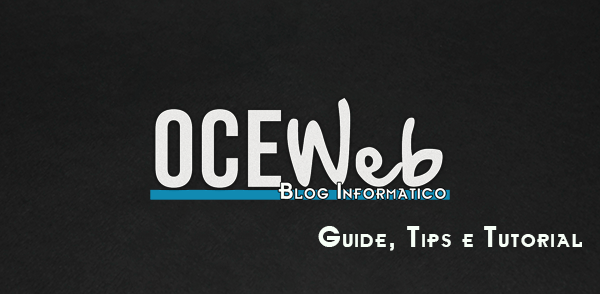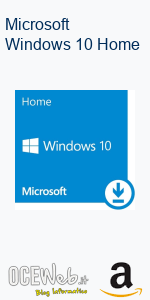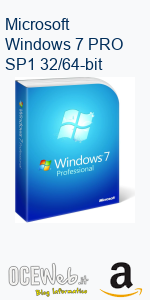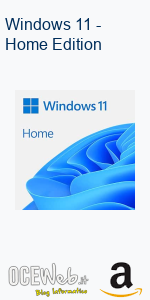Quando si copia testo da una pagina web in Microsoft Word, spesso ci si ritrova con collegamenti ipertestuali indesiderati che rendono il documento meno leggibile e professionale. Questi link non solo modificano l’aspetto del testo (colore blu e sottolineatura), ma possono risultare fastidiosi: passando il mouse sopra, appare un riquadro con informazioni e indicazioni per aprire la pagina collegata.
In questo articolo vedremo come eliminare tutti i collegamenti ipertestuali di Word con una macro, così da ripulire il documento in pochi secondi senza doverli rimuovere manualmente uno per uno.
Perché rimuovere i collegamenti ipertestuali in Word
I link all’interno di un documento Word possono essere utili, ma nella maggior parte dei casi — soprattutto quando si importano testi dal web — diventano superflui o addirittura d’intralcio. I motivi principali per volerli eliminare sono:
- Migliorare la leggibilità del documento.
- Evitare modifiche involontarie dovute a clic accidentali.
- Uniformare il formato del testo senza colori o sottolineature.
- Creare file professionali e ordinati, adatti alla stampa o alla condivisione.
Il metodo manuale: “Rimuovi collegamento ipertestuale”
Word offre un’opzione integrata per eliminare i collegamenti ipertestuali: facendo clic destro su un link e selezionando Rimuovi collegamento ipertestuale.
Tuttavia, questo metodo ha un limite: funziona solo sulla selezione corrente. Se selezioni più parti di testo o l’intero documento, l’opzione risulta disattivata.
Scorciatoia da tastiera per rimuovere tutti i link
Un trucco veloce per eliminare tutti i collegamenti ipertestuali in Word senza usare macro è la combinazione CTRL + SHIFT + F9.
Procedi così:
- Premi CTRL + A per selezionare tutto il testo del documento.
- Premi CTRL + SHIFT + F9 per rimuovere immediatamente tutti i link.
Questo metodo è rapido, ma richiede di ricordare la combinazione di tasti.
Come eliminare i collegamenti ipertestuali di Word con una macro
Per automatizzare l’operazione e renderla disponibile in un clic, è possibile creare una macro VBA che rimuove tutti i collegamenti dal documento.
Ecco il codice da utilizzare:
Sub RemoveHyperlinks()
Dim oField As Field
For Each oField In ActiveDocument.Fields
If oField.Type = wdFieldHyperlink Then
oField.Unlink
End If
Next
Set oField = Nothing
End Sub
Come creare la macro
- Apri Word e premi ALT + F11 per aprire l’Editor VBA.
- Vai su Inserisci > Modulo.
- Incolla il codice sopra.
- Chiudi l’Editor e torna a Word.
- Esegui la macro dal menu Visualizza > Macro o assegnale una scorciatoia da tastiera.
Sia che tu scelga la scorciatoia CTRL + SHIFT + F9, sia che preferisca una macro personalizzata, rimuovere tutti i collegamenti ipertestuali di Word è un’operazione semplice che migliora l’aspetto e la fruibilità del documento. Con questa procedura potrai ripulire in pochi secondi testi importati dal web, ottenendo documenti chiari, ordinati e pronti per qualsiasi utilizzo.